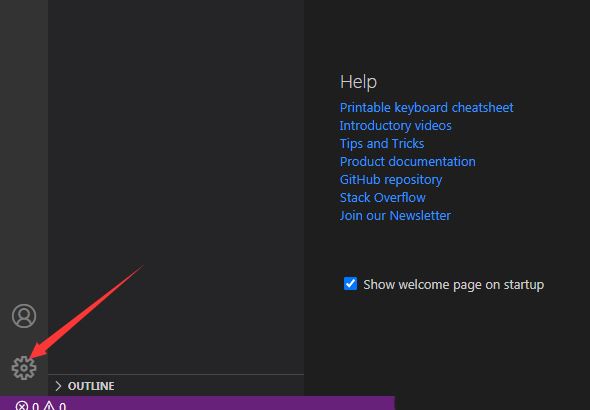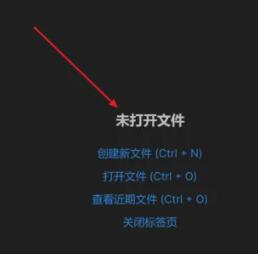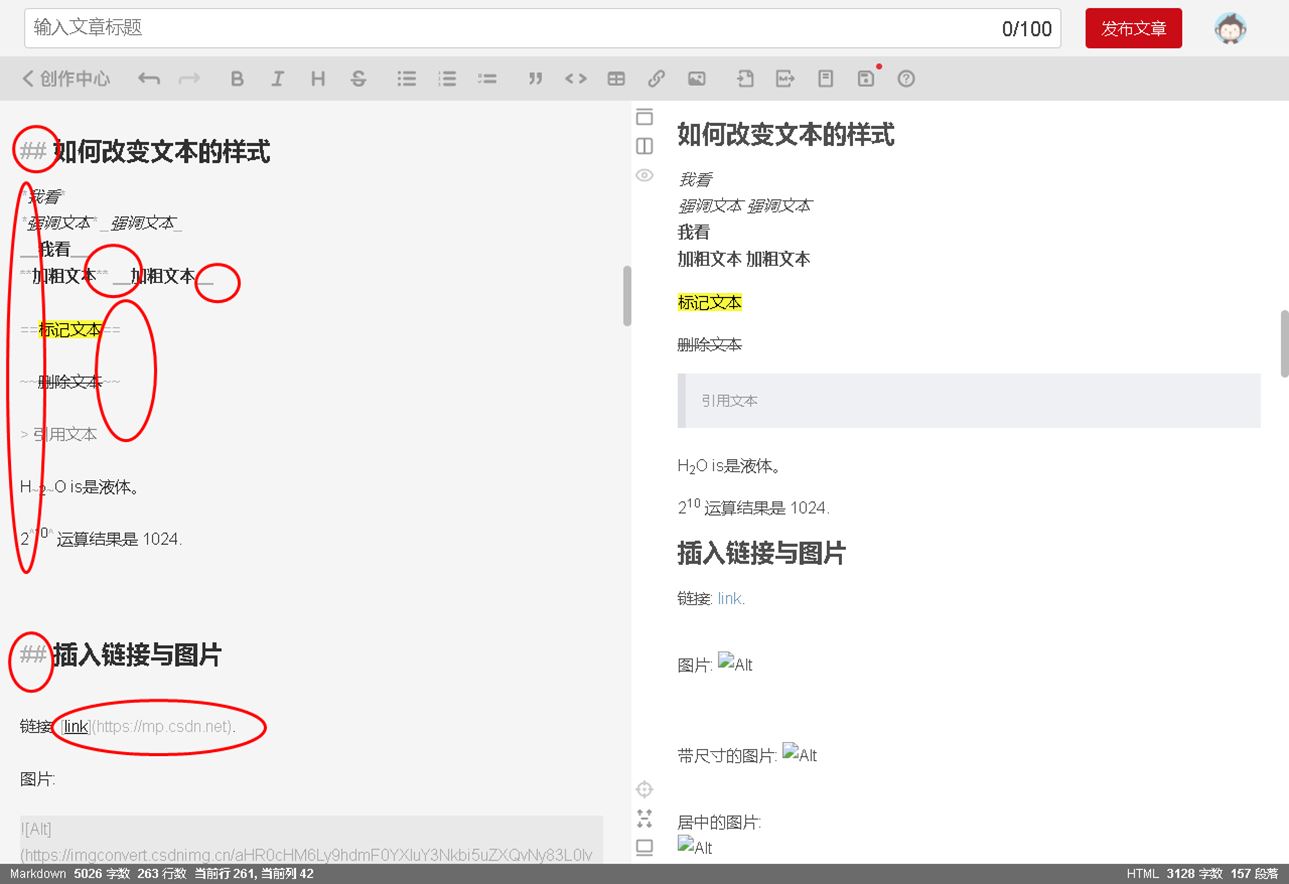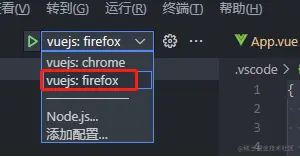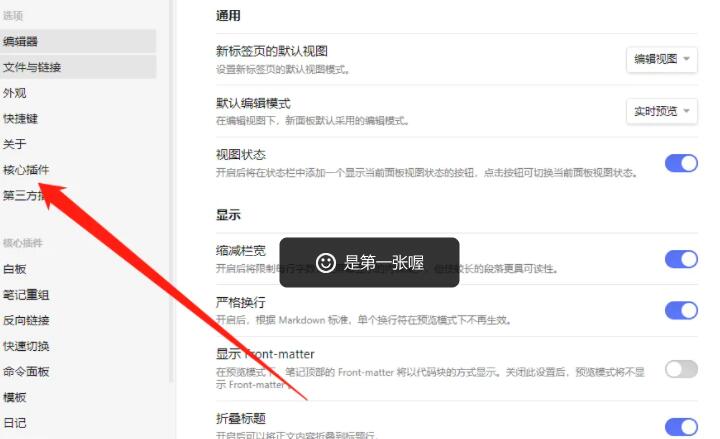notepad++是一款十分简便的编码软件,我们可以通过在该软件中进行各种代码的编写,且操作起来也十分的智能,而其中我们想要在Notepad++中进行一些专业语言的编辑的话,可能会需要安装相应的插件进行操作,比如你可以在Notepad++中安装一个python插件,这样可以帮助你更好的在Notepad++中编辑内容,而想要安装插件只需要进入到插件管理的窗口中进行找到安装就好了,下方是关于如何使用Notepad++安装Python插件的具体操作方法,如果你需要的情况下可以看看方法教程,希望对大家有所帮助。
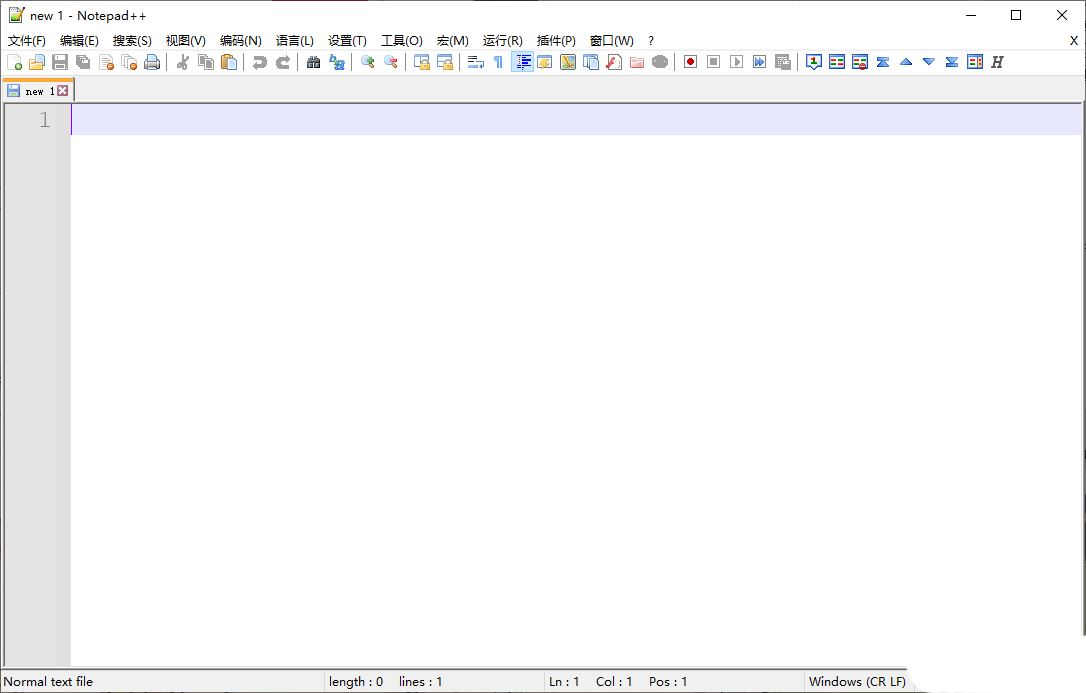
方法步骤
1.首先我们需要点击打开Notepad++,之后在页面上方的菜单栏中将【插件】选项卡进行点击。
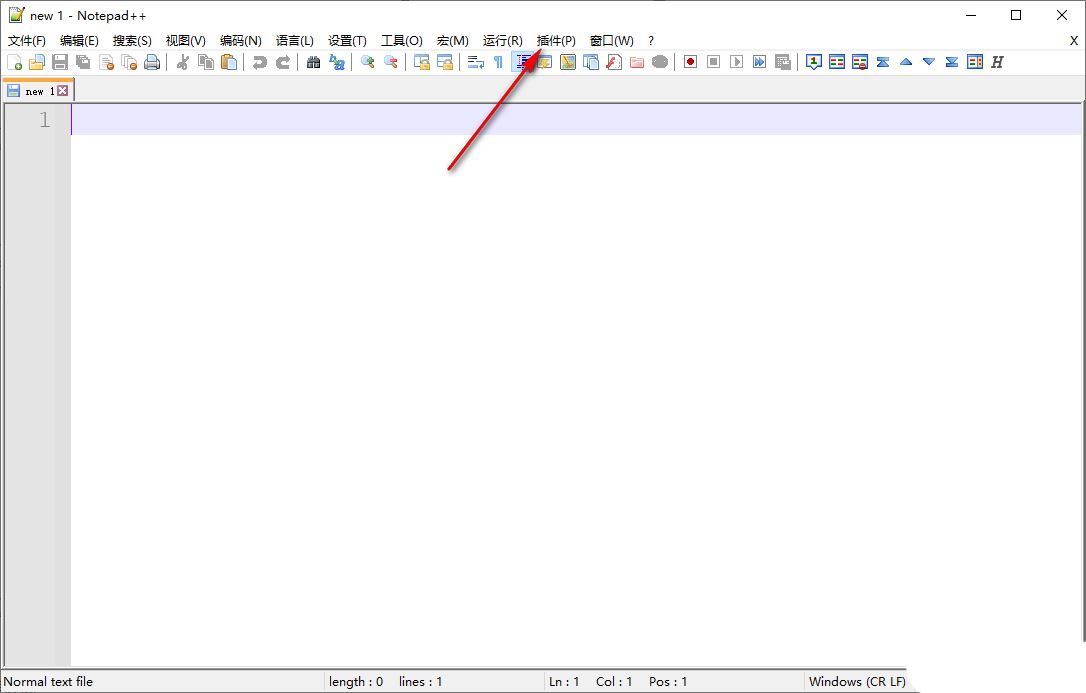
2.之后即可打开一个菜单选项,在子选项中选择进入到【插件管理】的操作页面。
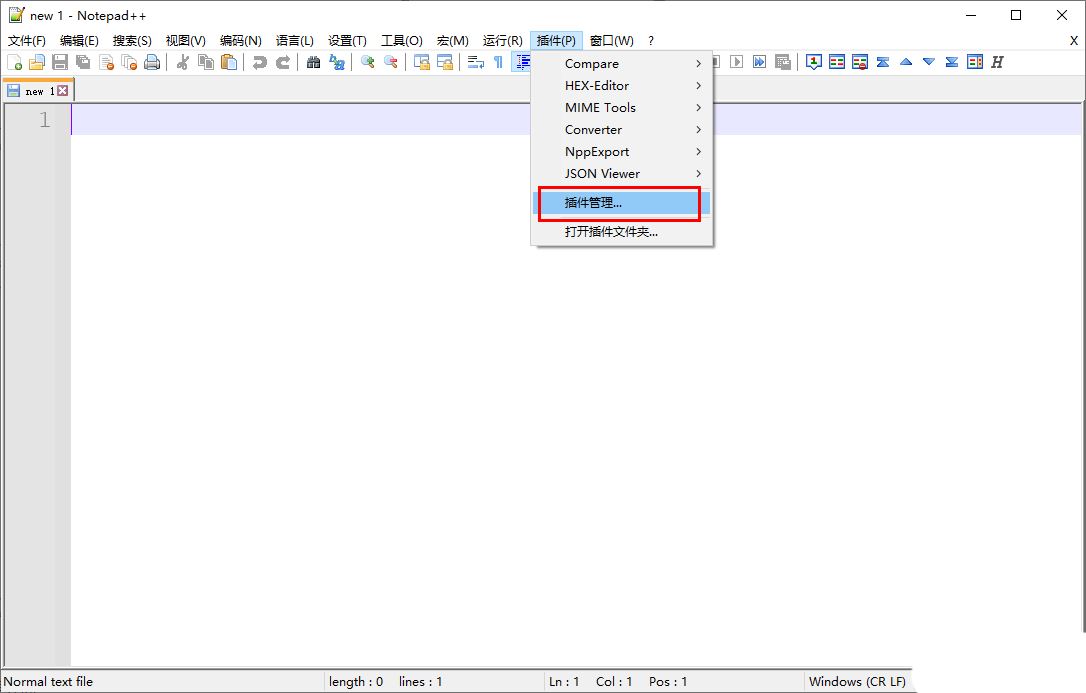
3.这时,即可在页面上打开一个插件管理的窗口,我们可以用鼠标滚动选项框中的选项,找到【PythonScript】选项,将其勾选上,再点击【安装】按钮。
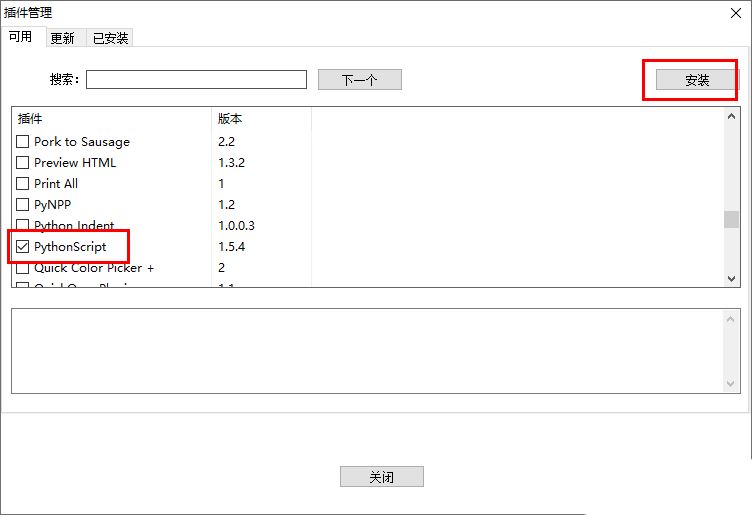
4.之后会弹出一个提示窗口,需要关闭Notepad++进行安装,安装成功之后会自动的打开该软件系统,点击【是】按钮。
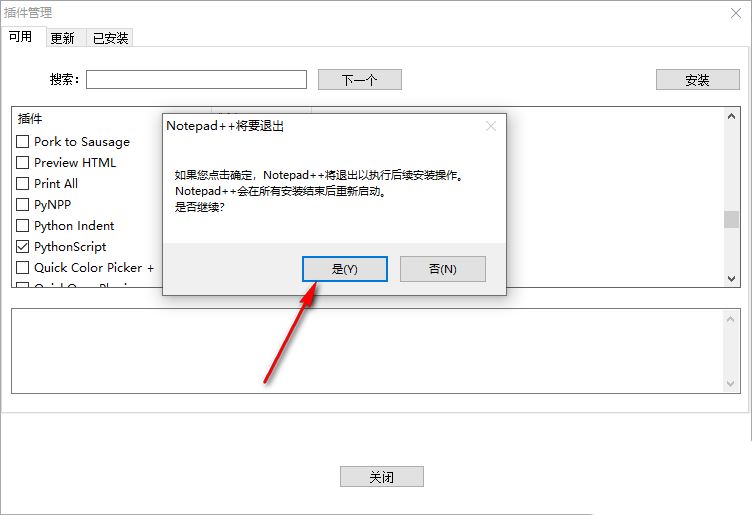
5.随后,就会弹出一个安装的进度条,安装的过程需要一定的时间,但是时间不会很长。
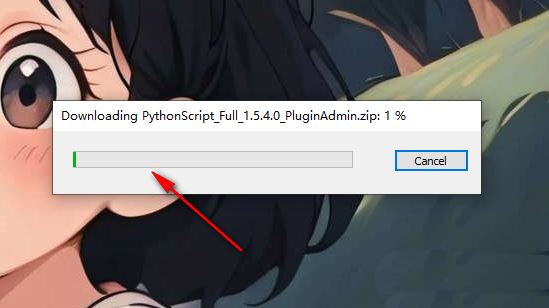
6.安装成功之后会自动打开Notepad++,之后点击【插件】选项,在子选项中就可以查看到安装好的Python Script,如图所示。
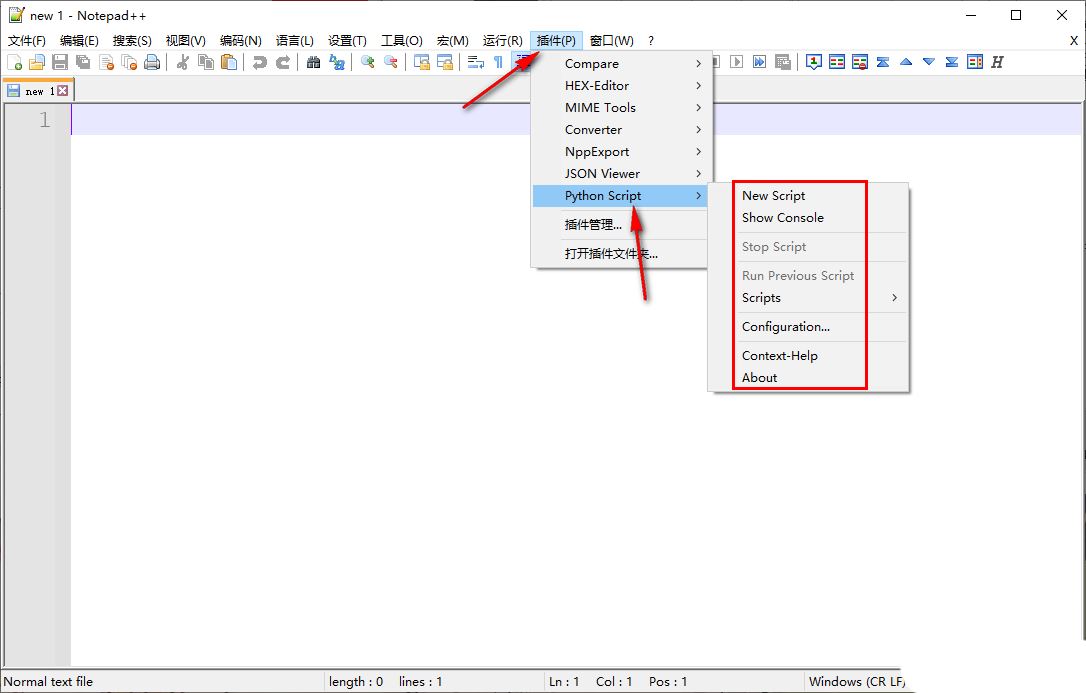
以上就是关于如何使用Notepad++安装Python插件的具体操作方法,如果你想要在Notepad++中进行运行和编辑相关的语言,可能就会需要在Notepad++中安装一个Python插件进行操作,那么就可以通过以上的安装方法进行安装该插件即可,希望大家喜欢,请继续关注好代码网。
相关推荐: